Comment réparer si la connexion Wi-Fi est instable sur Android
C’est assez ennuyeux que le Wi-Fi se connecte et se déconnecte de temps en temps surtout quand vous regardez des vidéos sur Internet ou quand vous jouez à un jeu en ligne. Vous voulez savoir comment réparer le problème de connexion Wi-Fi instable sur votre téléphone / tablette Android ? Lisez cet article pour trouver des solutions.

AnyDroid – Expert de gestion de données
Le meilleur outil pour transférer, sauvegarder et gérer vos données Android : il vous permet de transférer vos données depuis les appareils Android vers PC, vers un autre appareil Android et vice versa.
Quand vous regardez une vidéo intéressante sur Internet, jouez à un jeu en ligne avec des amis, téléchargez des applications, ou mettrez à jour le système d’exploitation pour votre Android, sous réseau Wi-Fi bien sûr, soudain, la connexion Wi-Fi se coupe toute seule, et vous êtes obligé d’arrêter ce que vous faites parce que cela pourrait utiliser votre trafic de données mobiles. Alors pourquoi la connexion Wi-Fi est instable sur votre appareil Android ? Normalement, le problème d’une connexion perdue est dû aux paramètres Wi-Fi. Suivez ce guide et vous trouverez des solutions possibles.
Comment résoudre le problème de connexion Wi-Fi instable
Solution 1. Configurer le WLAN actif en veille
Étape 1.Accédez aux Paramètres, cherchez et cliquez sur l’option Wi-Fi.
Étape 2.Choisissez l’option Avancé.
Étape 3.Sous l’interface de Configurer le WLAN, vous remarquerez l’option WLAN actif en veille. Trois choix sont proposés : Toujours, Uniquement branché ou Jamais.
Étape 4.Appuyez sur Toujours pour assurer que votre Wi-Fi reste en connexion.
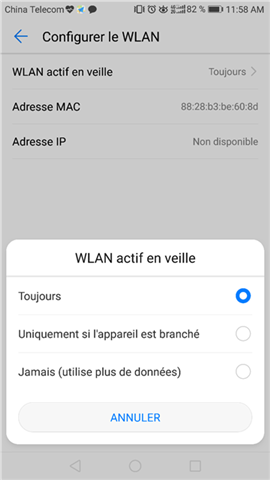
WLAN actif en veille
Solution 2. Désactiver le Passage intelligent du WLAN aux données mobiles.
Étape 1.Allez dans Paramètres, trouvez et appuyez sur l’option Wi-Fi.
Étape 2.Sous l’interface de paramètres avancés du WLAN, trouvez le Passage intelligent du WLAN aux données mobiles.
Étape 3.Désactiver le Passage intelligent du WLAN aux données mobiles.
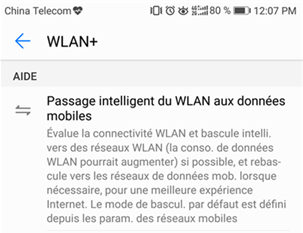
Passage intelligent du WLAN
Solution 3. Désinstallez les applications de sécurité mobile
Si vous avez installé des applications de sécurité mobile sur votre téléphone ou tablette Android, essayez de les désinstaller, puis reconnectez au Wi-Fi. Parce que ce genre d’applications peut interdit l’appareil de se connecter automatiquement au Wi-Fi pour des raisons de sécurité.
Pour désinstaller une application, vous pouvez allez sur « Applications » ou « Gestionnaire d’applications » > Choisissez les applications que vous voulez désinstaller dans la liste > Appuyez sur « Désinstaller ».
Conseils : Si vous trouvez que la méthode classique ne peut pas désinstaller complètement des Apps, vous pouvez essayer AnyDroid. Cet outil efficace vous aide à désinstaller entièrement des applications en 1 clic. Mieux encore, il peut afficher les données Android sur l’ordinateur en vous donnant un accès immédiat et intuitif. Il vous permet d’importer des fichiers sur l’appareil Android, d’exporter des fichiers sur l’ordinateur et d’éditer ces fichiers selon vos besoins.
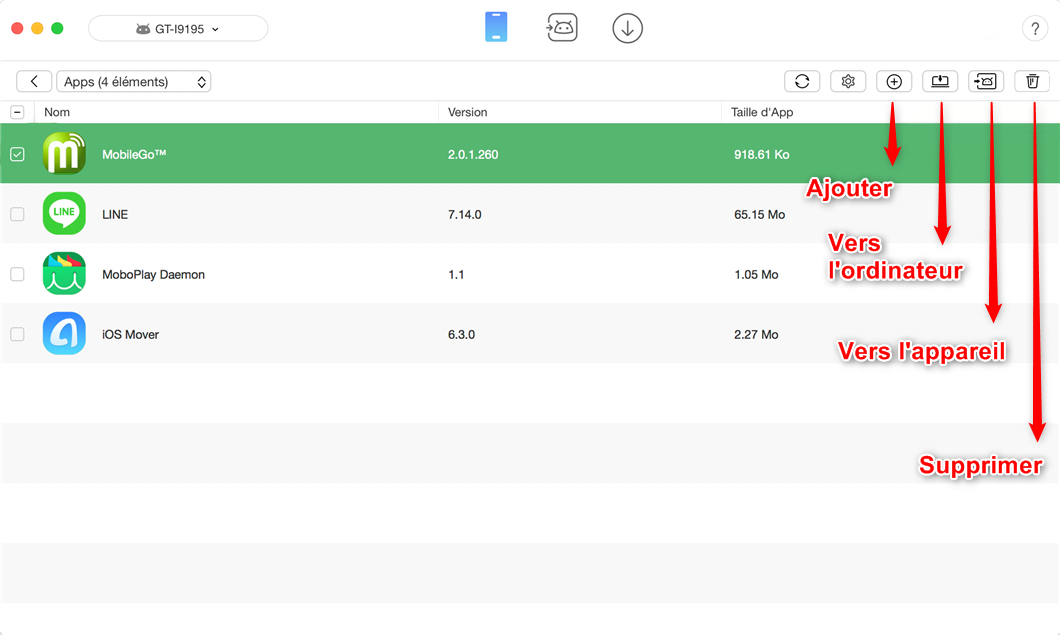
Désinstallez les applications avec AnyDroid
Conclusion
Si vous avez d’autres moyens pour résoudre ce problème, bienvenue à les partager avec nous dans les commentaires ci-dessous. Si vous voulez désinstaller les applications de manière facile et commode, vous pouvez télécharger AnyDroid ici pour faire un essai gratuit.
Questions liées aux produits ? Contactez l'équipe Support à trouver une solution >
 AnyDroid
AnyDroid
Excellent gestionnaire de contenu Android qui vous aide à visualiser et gérer toutes vos données Android d'une manière facile et simple.
Téléchargement gratuit10,039,441 utilisateurs adopté
Articles populaires
- Top 5 Extracteur des fichiers de Sauvegarde iPhone 2017
- Comment supprimer des applications sur iPhone sous iOS 11/10
- Récupérer vos contacts perdus iPhone après la mise à jour iOS
- Résolutions de problème de synchronisation iTunes iPhone
- Résoudre le problème de sauvegarde iCloud impossible sur iPhone
- Résoudre le problème sur iTunes n'a pu pas sauvegarder iPhone
- Pourquoi mes photos iPhone ne s'affichent plus sur PC



